ホームページ >システムチュートリアル >Windowsシリーズ >win10がスタンバイモードになった後にネットワークが切断された場合の対処方法
win10がスタンバイモードになった後にネットワークが切断された場合の対処方法
- WBOY転載
- 2023-12-25 09:21:391680ブラウズ
多くのユーザーがそれを知っています。パソコンを使用する場合、基本的に自動的にスタンバイモードに移行する限り、パソコンはインターネットから切断されますが、win10システムを使用する際に多くのユーザーが非常に困っています。スタンバイ モードで継続的なネットワーク接続を設定したいのですが、設定方法がわかりません。詳細なチュートリアルを見てみましょう~

何をすればよいですかwin10 がスタンバイ モードになった後にネットワークが切断された場合に行うこと:
1. コントロール パネルを開きます。オプションを見つけてください。見つからない場合は、表示モードを に変更します。

#2. デバイス マネージャーに入ったら、以下で見つけて展開し、ネットワーク カード オプションを右クリックしてクリックします。
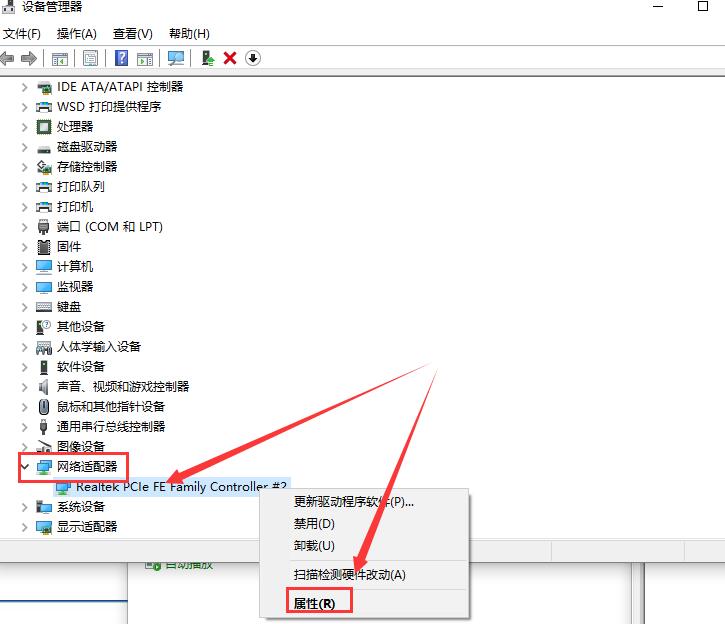
#3. 設定を入力したら、オプションで 3 つの項目すべてのチェックを外します。これにより、ネットワークをスタンバイ モードでも使用できるようになります。
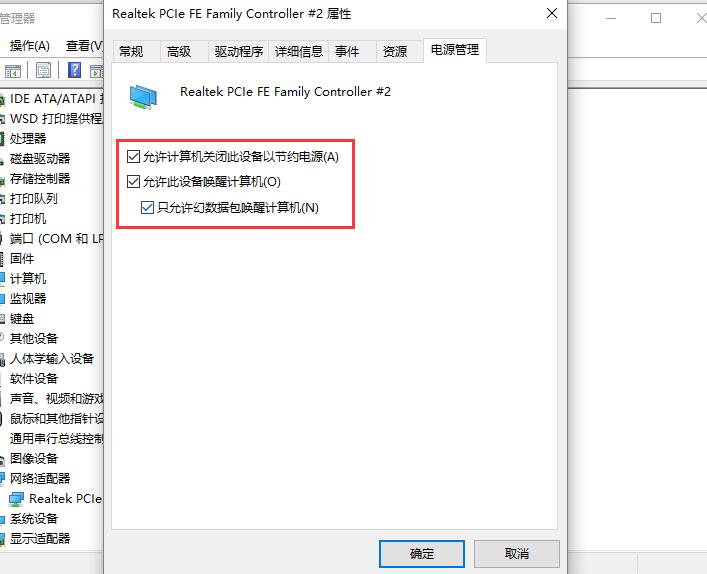
以上がwin10がスタンバイモードになった後にネットワークが切断された場合の対処方法の詳細内容です。詳細については、PHP 中国語 Web サイトの他の関連記事を参照してください。
声明:
この記事はsomode.comで複製されています。侵害がある場合は、admin@php.cn までご連絡ください。

